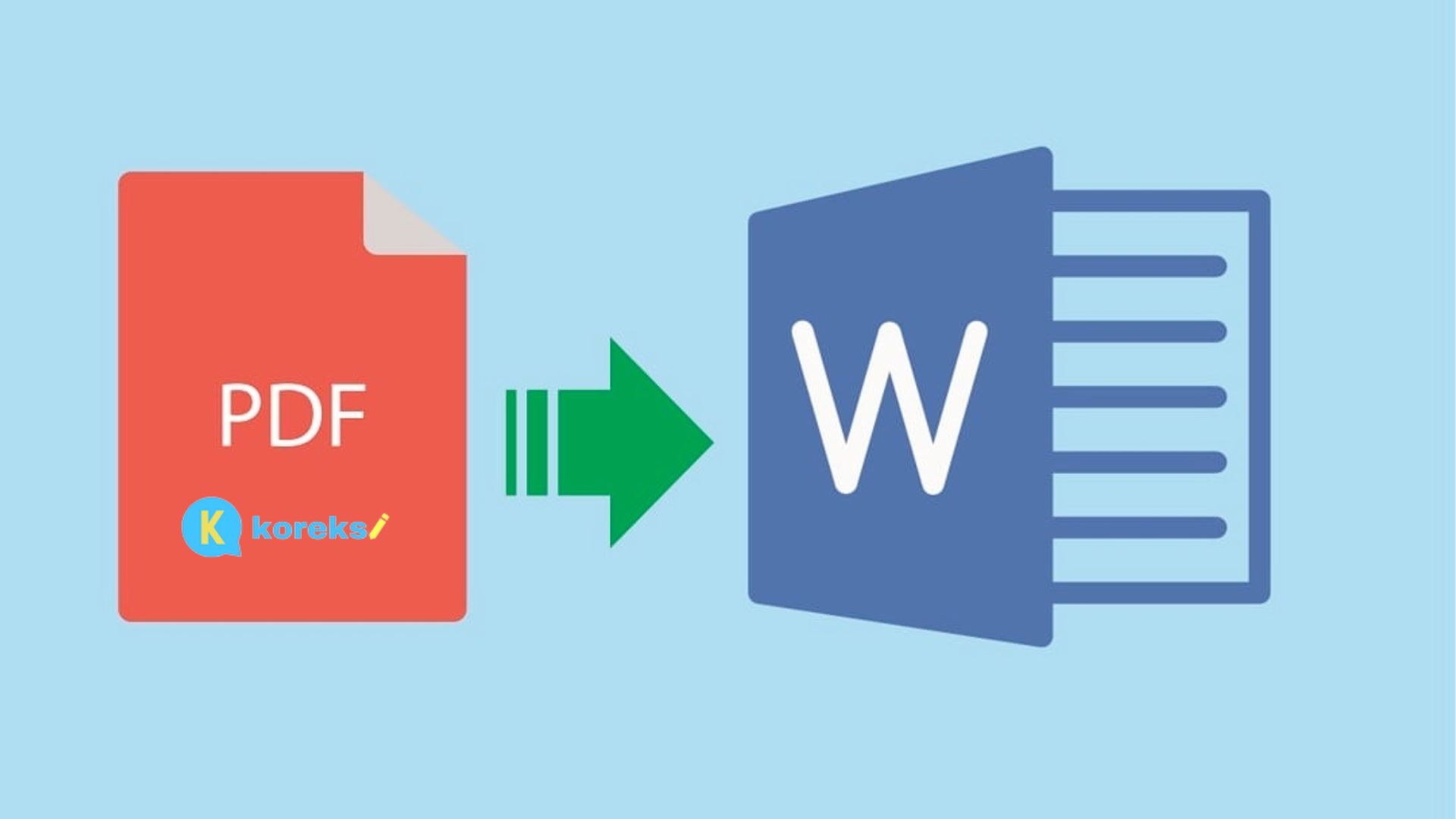Koreksi.id – Cara ubah pdf ke word tentu menjadi hal yang sangat dibutuhkan untuk mempermudah kita dalam pengeditan dokumen. Dalam beberapa situasi, mungkin diperlukan untuk mengonversi file PDF ke format Word agar bisa diedit. Format Portable Document Format (PDF) seringkali digunakan sebagai format dokumen digital terbaik untuk dicetak dengan mudah, namun tidak memungkinkan pengguna untuk mengubah atau mengedit konten yang ada di dalamnya.
Oleh karena itu, mengubah file PDF menjadi format dokumen Word (.docx) yang lebih fleksibel untuk diedit dengan Microsoft Word adalah solusi yang tepat. Namun, mengonversi file PDF ke Word bisa menjadi sulit dan kadang-kadang hasil konversinya bisa menjadi berantakan.
Berikut ini adalah penjelasan dan langkah-langkah detail tentang cara mengonversi file PDF ke Word agar hasil konversinya tetap rapi dan teratur.
Kumpulan Cara Ubah PDF ke Word dengan Mudah Tanpa Aplikasi Tambahan
File Microsoft Word atau dokumen dengan format .docx lebih mudah untuk diedit dan dapat dibuka di berbagai aplikasi pengolah kata atau melalui web. Namun, berkas Portable Document Format (PDF) tidak sefleksibel dokumen Word karena tidak dapat diedit dengan mudah. Meskipun bisa disalin, hasilnya mungkin akan berantakan.
Namun, saat ini tersedia beberapa cara untuk mengubah file PDF ke Word, baik melalui komputer maupun perangkat mobile. Proses konversi ini dapat dilakukan secara gratis tanpa biaya dan mudah dilakukan tanpa memerlukan waktu yang lama. Hal ini tentu akan sangat membantu dalam mengerjakan tugas maupun membuat laporan.
1. Small PDF
Small PDF merupakan sebuah situs web yang memungkinkan pengguna untuk melakukan konversi dari format PDF ke Word tanpa harus mengunduh aplikasi terlebih dahulu. Caranya sangatlah mudah dan praktis, cukup dengan mengikuti langkah-langkah berikut:
- Akses situs web Small PDF (https://smallpdf.com/)
- Pilih opsi “PDF to Word Converter”
- Klik tombol “Choose file” dan pilih dokumen PDF yang ingin diubah menjadi format Word
- Klik tombol “Convert to Word” dan tunggu beberapa saat hingga proses konversi selesai
- Terakhir, klik tombol “Download” untuk mengunduh file Word (.docx) yang telah dihasilkan dari proses konversi sebelumnya.
Dengan menggunakan Small PDF, pengguna tidak perlu repot untuk mengunduh atau menginstal aplikasi tambahan untuk melakukan konversi dokumen, karena semua proses konversi dilakukan secara online dan gratis. Semua langkah konversi dapat dilakukan dengan mudah dan cepat, sehingga sangat membantu dalam meningkatkan produktivitas pengguna dalam mengerjakan tugas atau proyek yang membutuhkan konversi dokumen.
2. I Love PDF
Situs web bernama I Love PDF juga dapat digunakan untuk mengonversi file PDF menjadi Word dengan mudah dan praktis. Langkah-langkah yang perlu dilakukan hampir serupa dengan situs PDF Converter lainnya. Berikut adalah cara mengubah file PDF ke Word di situs I Love PDF:
- Kunjungi situs web I Love PDF di https://www.ilovepdf.com/
- Pilih opsi “PDF to Word”.
- Klik “Select PDF File” dan pilih file PDF yang ingin diubah menjadi Word.
- Klik “Convert to Word” dan tunggu beberapa detik atau beberapa menit untuk menyelesaikan proses konversi.
- Klik “Download WORD” untuk mengunduh file .docx hasil konversi dari file PDF yang telah dipilih sebelumnya.
3. Google Docs
Google Docs adalah salah satu layanan gratis yang disediakan oleh Google yang memiliki banyak fitur. Salah satu fitur yang berguna adalah kemampuan untuk mengunggah dan mengedit file PDF. Bahkan, Anda dapat menyimpannya dalam berbagai format software yang sering digunakan, termasuk format docx atau Microsoft Office Word.
Berikut adalah cara untuk mengubah file PDF ke Word menggunakan Google Docs:
- Buka Google Docs.
- Setelah terbuka, pilih menu “File” dan pilih “Upload” untuk memilih file PDF yang ingin diubah.
- Setelah memilih file, unduh dan buka file tersebut melalui Google Docs.
- Untuk mengubah file, pilih menu “File” dan pilih “Download As…”, lalu pilih format Microsoft Word.
- File Anda sekarang sudah dalam format docx dan dapat diedit di Microsoft Word atau aplikasi pengolah kata lainnya.
Dengan Google Docs, Anda dapat mengubah file PDF ke Word tanpa perlu mengunduh aplikasi tambahan atau membayar biaya. Ini merupakan solusi yang mudah dan gratis untuk mengedit dan menyimpan dokumen.
4. Microsoft Word
Untuk mengubah file PDF ke Word, kamu juga dapat menggunakan perangkat lunak Microsoft Word. Namun, hal ini hanya dapat dilakukan pada versi 2013 ke atas karena converter PDF belum tersedia pada versi 2007 atau 2010.
Berikut adalah langkah-langkahnya:
- Klik menu “Open Other Documents”.
- Pilih opsi “Computer” dan cari file PDF yang ingin kamu ubah menjadi Word.
- Setelah menemukannya, klik “Open”.
- File PDF yang telah kamu ubah menjadi Word sudah siap digunakan.
5. PDF converter
Ada layanan PDF converter yang tersedia di Google Play Store, yang dapat membantu mengonversi file PDF menjadi Word. Berikut ini adalah langkah-langkah untuk melakukan konversi tersebut:
- Unduh aplikasi PDF Converter dari Google Play Store.
- Setelah aplikasi terinstal, buka aplikasi tersebut dan pilih file PDF yang ingin diubah menjadi Word.
- Pilih jenis format file Word yang diinginkan untuk konversi.
- Tunggu beberapa saat hingga proses konversi selesai.
- File PDF sekarang telah berhasil diubah menjadi format Word.
Akhir Kata
Demikianlah beberapa cara ubah PDF ke Word dengan mudah dan praktis. Dari cara-cara yang telah dijelaskan di atas, kamu dapat memilih mana yang sesuai dengan kebutuhan dan ketersediaan perangkat yang kamu miliki. Ingatlah bahwa konversi PDF ke Word akan sangat membantu kamu dalam mengerjakan tugas atau membuat laporan. Semoga informasi ini bermanfaat bagi kamu.